Fire TV Stickを使って5年が経ちます。よよです。
 男性
男性Fire TV StickでApple Musicも聞けるの?でも、アプリないよね?どうやるか教えて!
そんな疑問にお答えします。
Fire TV StickではApple Musicのアプリは存在しないので、アプリから音楽を再生することはできません。
しかし、ある方法を使うとFire TV StickでApple Musicを再生できるようになります。
今回紹介する方法は「パソコンを使っての複雑な方法」ではなく、正規の安全な方法なので、安心して最後まで記事をご覧ください。
Fire TV StickでApple Musicを再生するための下準備


結論から言うと、Apple Musicを使うためにFire TV StickのAlexa機能を使います。
Alexaに対応しているFire TVの機種は今発売されている機種はすべて対応してます。
それ以外のFire TVシリーズをお使いの方は、下記のリンクからFire TV Stick最新機種を購入してください。
Amazon Alexaアプリをインストール
スマートフォンもしくはタブレットにAmazon Alexaアプリをインストールします。
Androidを使っている方は、Google Playストアから「Alexa」と検索してインストール。
iPhoneを使っている方は、App Storeから「Alexa」と検索してインストール。
アプリがインストール完了したら、Amazonアカウントでログインします。



Fire TV StickにログインしているAmazonアカウントでログインだね!
Amazon AlexaアプリからApple Musicのスキルを有効にする
Amazon Alexaアプリにログインすると、「私は(名前)です」と表示されますのでタップ。
Amazonにアクセスを許可の画面は「後で」を選択します。
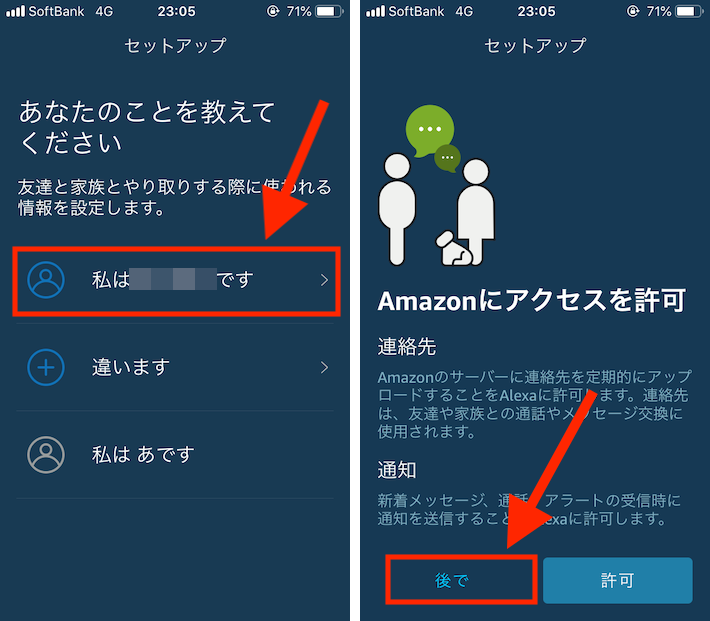
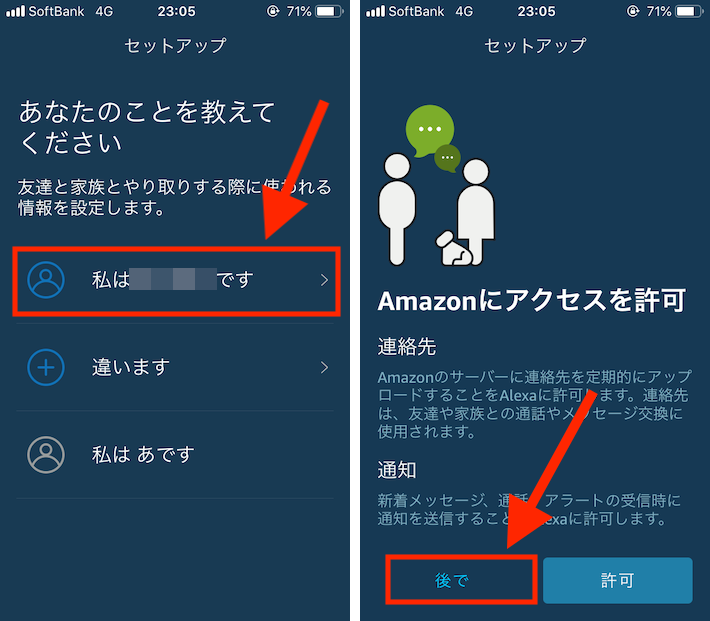
「次に」を連打します。
そうすると天気が表示されるホーム画面になるので、画面左上の三本線マークをタップ。
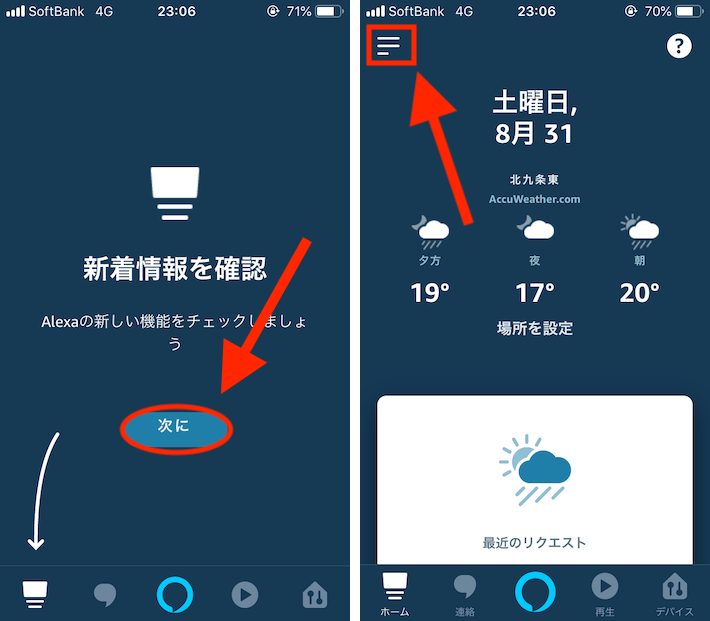
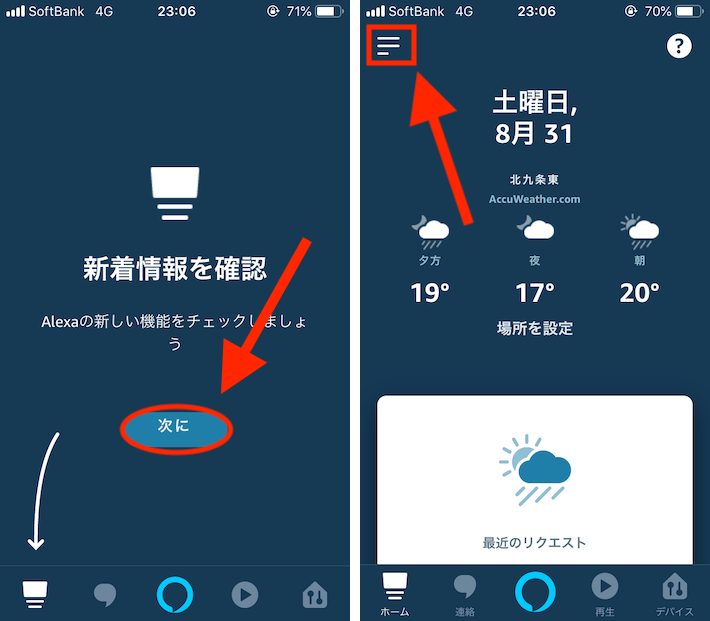
「スキル・ゲーム」をタップして、画面左上の虫眼鏡マークをタップ。
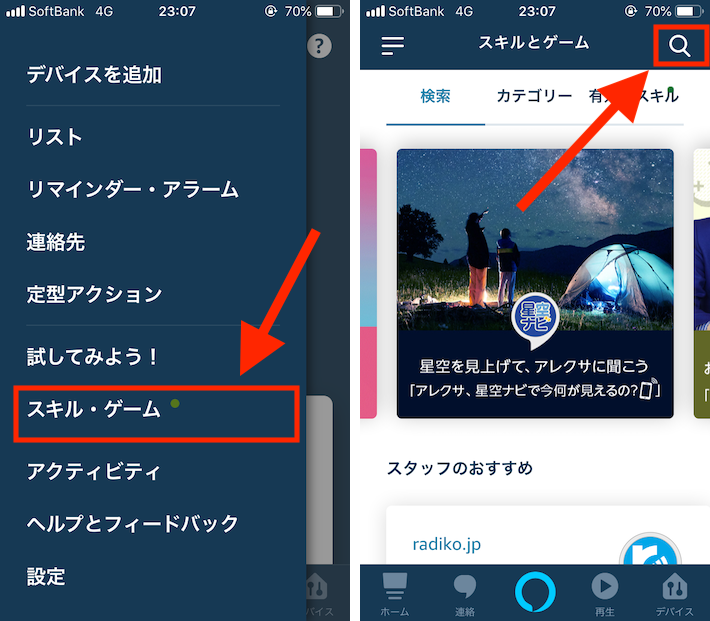
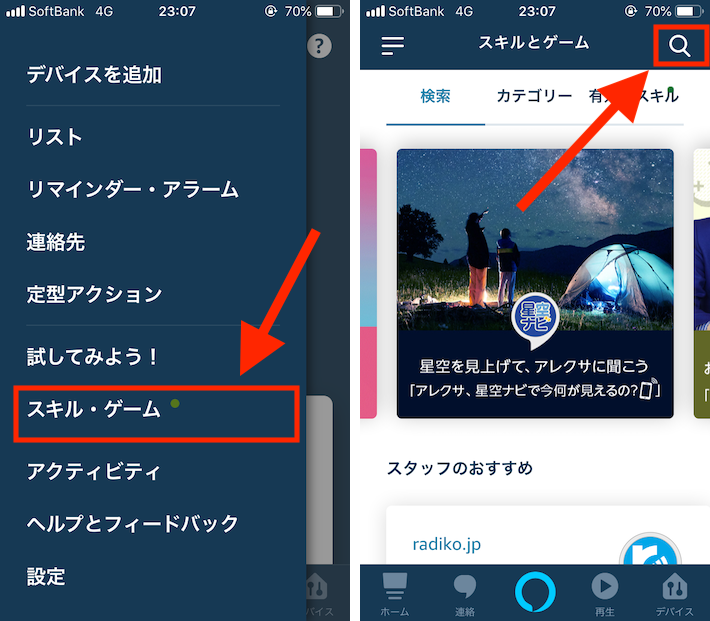
検索画面になるので、「apple」と検索するとApple Musicが表示されるのでタップ。
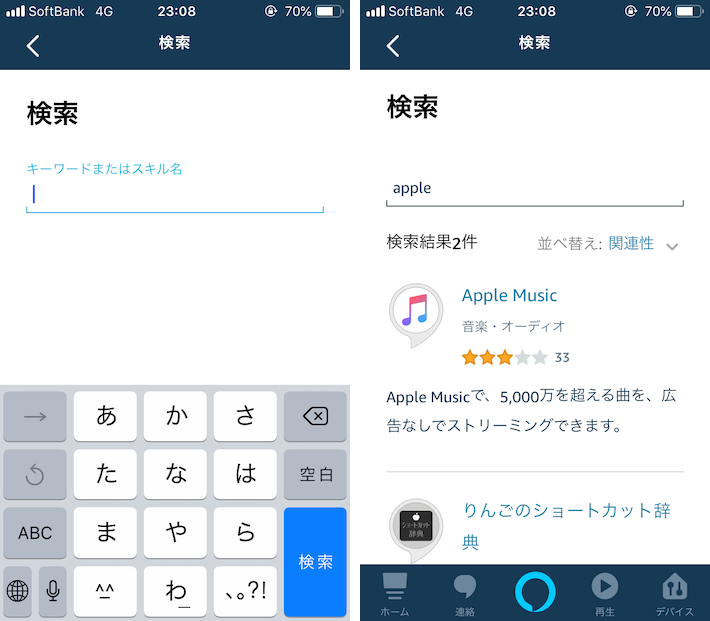
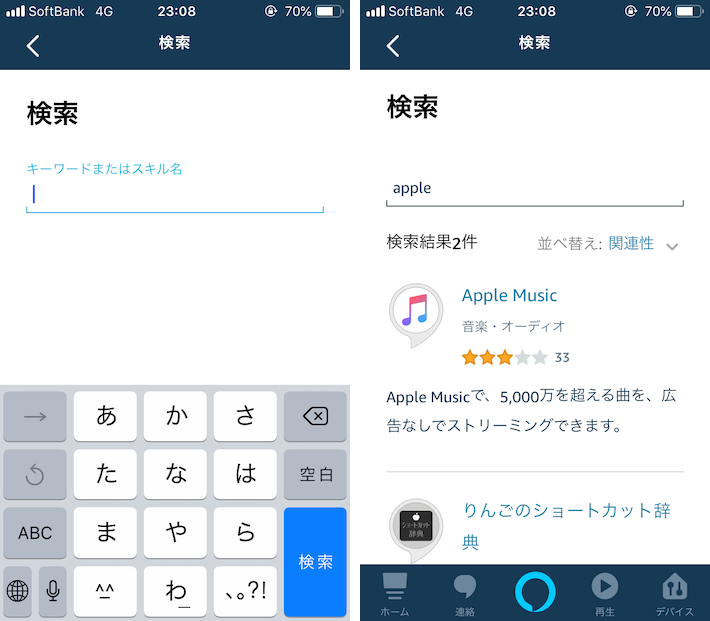
「有効にして使用する」をタップして、Apple IDでサインインします。
Apple IDはiPhone/iPadの「設定」⇒「自分の名前」を押すと出てくるEメールアドレス。
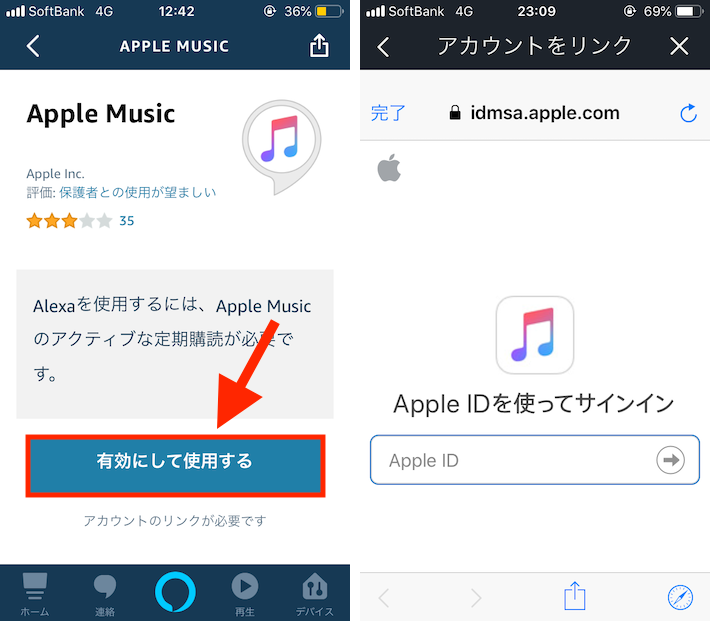
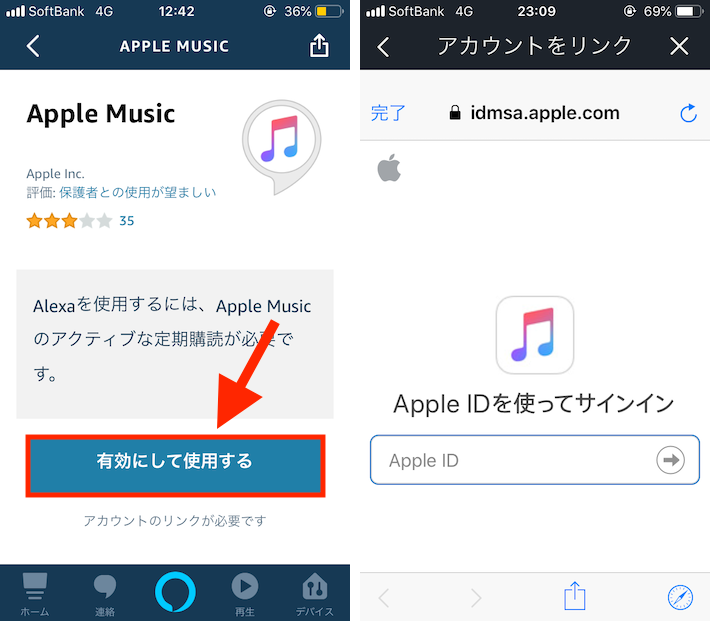
2ファクタ認証があるので、表示されている番号を画面に入力します。
アクセスリクエストの画面になったら許可をタップ。
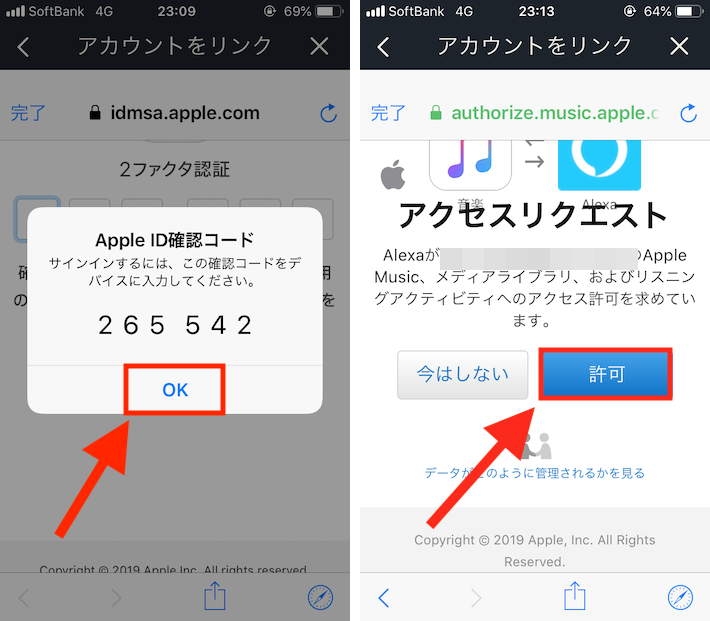
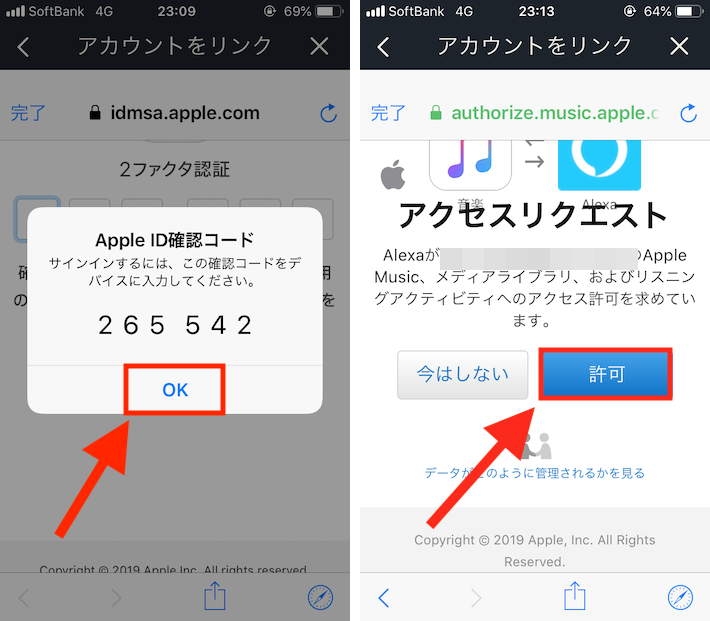
この画面になったら下準備完了です。
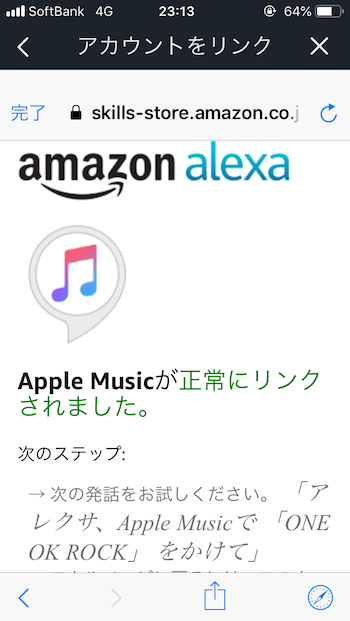
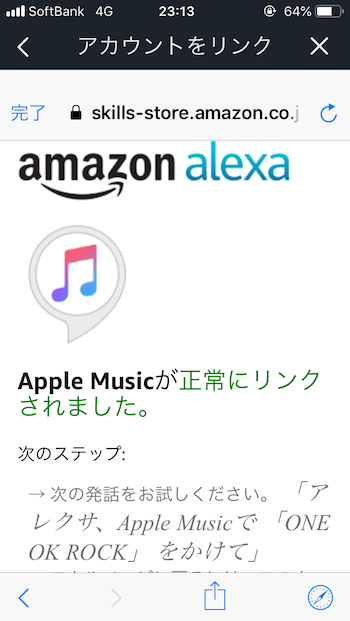
Fire TV StickでApple Musicを再生する手順


Fire TV Stickのホーム画面から操作をします。
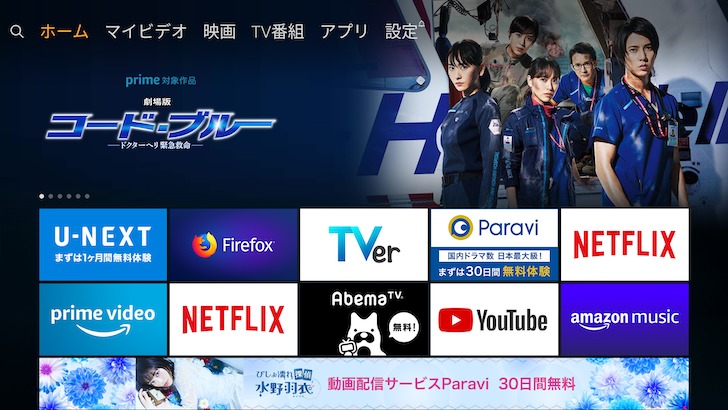
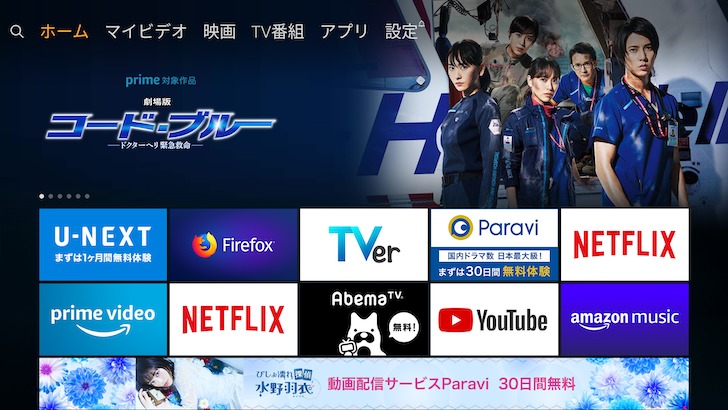
Fire TVリモコンのマイクボタンを押しながら、リモコンのマイク部分に向かって「Apple Musicで●●をかけて」と言ってマイクボタンを離します。
●●の部分はアーティスト名やプレイリスト名、ジャンルにします。
マイクボタンを押している状態だと、テレビ画面上部に青い線が表示されるので、そのタイミングでマイクに向かって命令を出します。
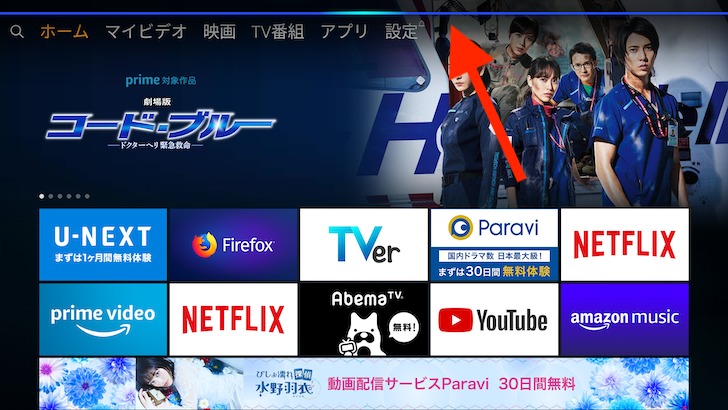
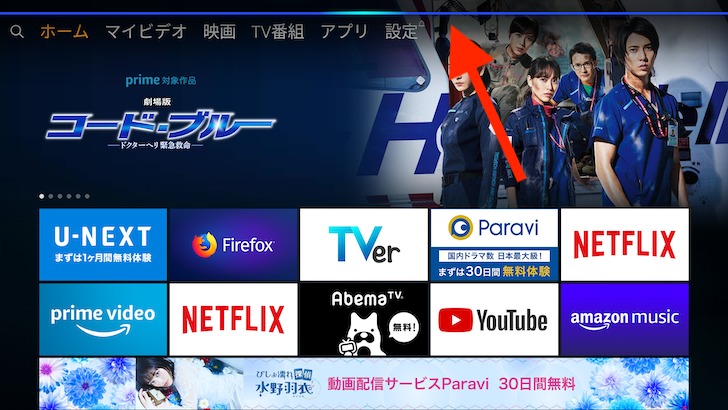
僕は例で「Apple Musicではじめての星野源(プレイリスト名)をかけて」と言いました。笑
そうすると画面が切り替わり、下の画面のような感じになります。
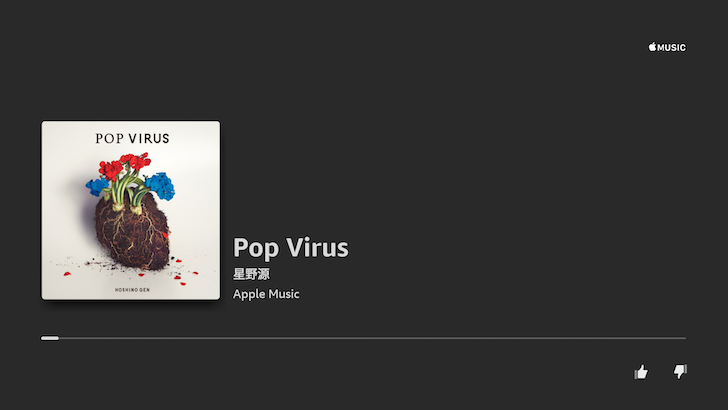
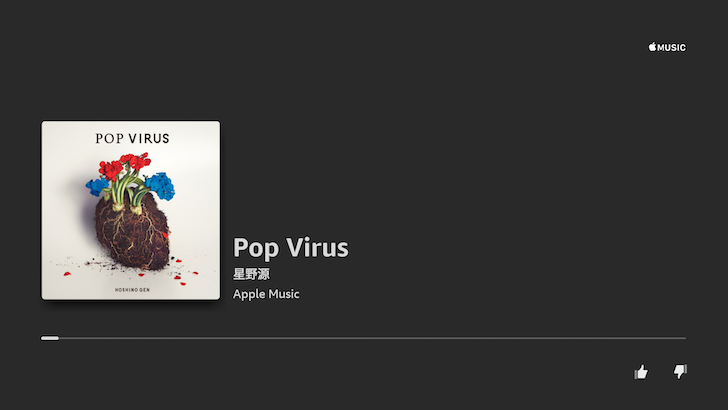
右下にLikeボタンとBadボタンがありますが、選択できません。
リモコンのコマンドは下記のとおりです。
| コマンド | 動作 |
| 早送りボタン | 次の曲 |
| 一時停止/再生ボタン | 一時停止/再生 |
| 巻き戻しボタン | 前の曲 |
Apple Musicでは上記のボタンしか機能せず、戻るボタンを押すとホーム画面に戻りApple Musicが終了してしまいます。
機能がかなり制限されているため、ぶっちゃっけFire TV Stick内ならApple MusicよりAmazon Music Unlimitedの方が使いやすいですね。
さいごに


Fire TV StickでApple Musicを再生する方法を紹介しました。
音楽聴き放題のサービスがApple Musicしか登録していないという方には需要があるかもしれません。
これからテレビでがっつり音楽を聴きたいという方には使い勝手が悪いため向いていません。
Fire TV Stickでは、Amazon MusicとSpotifyならテレビで聞くことができるので、そちらのサービスを使うことをオススメします。








